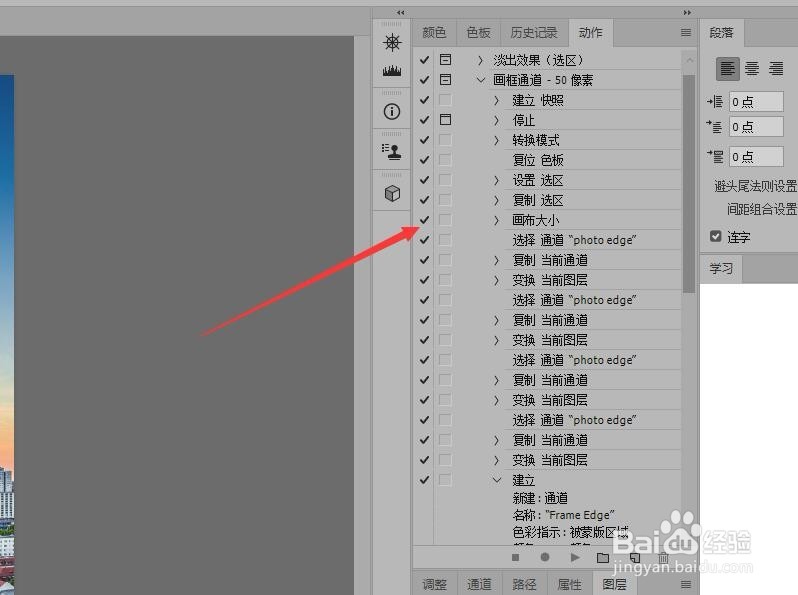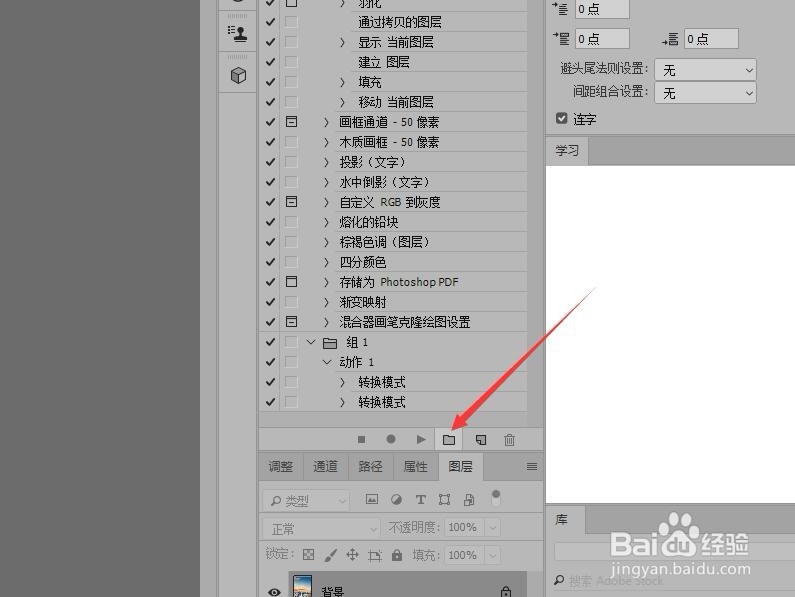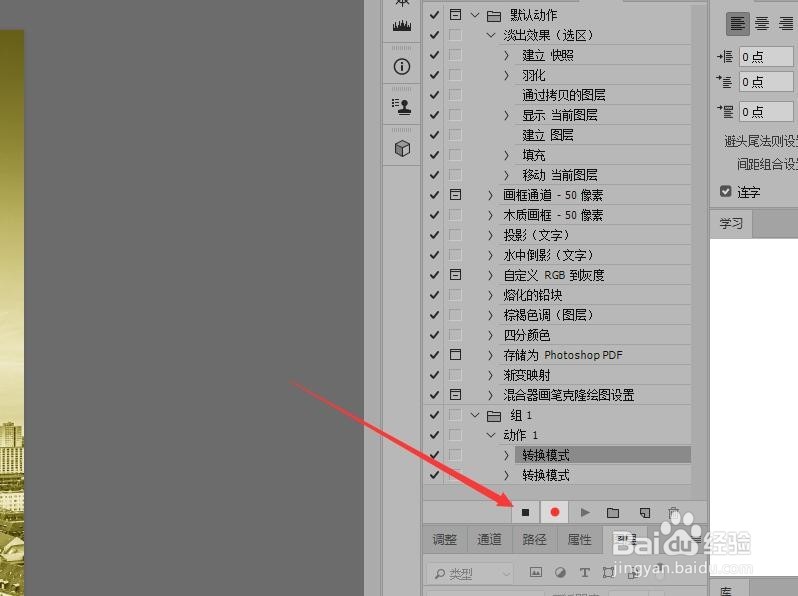1、在菜单栏中,单击【窗口】在下拉列表中选择【动作】命令,可以打开动作面板,也可以按快觥终窝计捷键‘Alt+F9’。
2、切换对话开/关图标——动作前面有这个图标时,动作执行到这步将会暂停。
3、切换项目开/关图标——可是设置允许或禁止执行动作组中的动作或选定的部分动作和动作中的命令。
4、展开折叠图标——单击图标可以展开折叠动作组以便存放新的动作。
5、创建新动作按钮——单击按钮在弹出的信息提示框中单击确定按钮就可以创建新动作。
6、创建新组按钮——单击按钮可以创建一个新的动作组。
7、开始记录按钮——单击按钮开始录制动作。
8、播放选定的动作按钮——单击按钮可以播放当前选择的动作。
9、停止播放记录按钮——这个按钮只有在记录动作和播放动作时才可以使用,单击按钮可以停止当前的记录和播放操作。